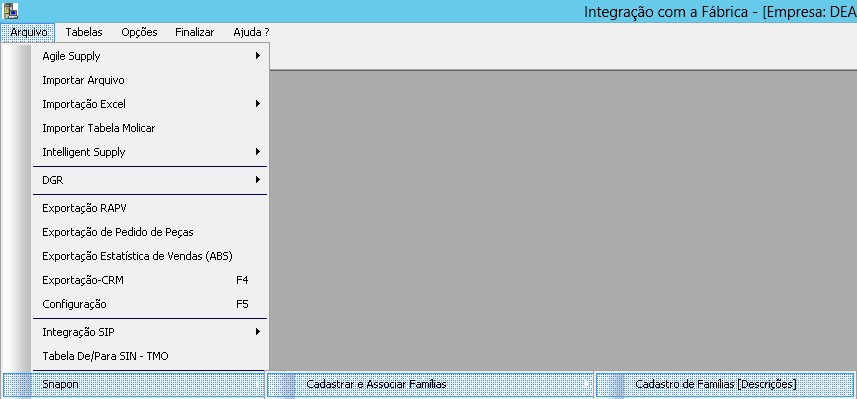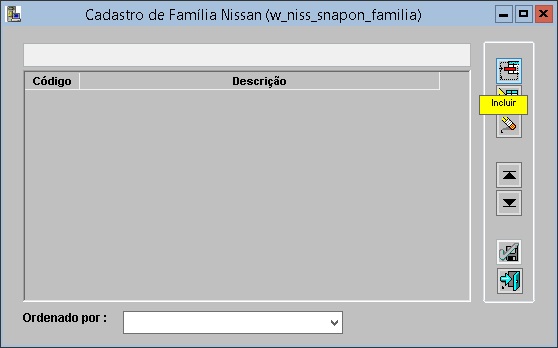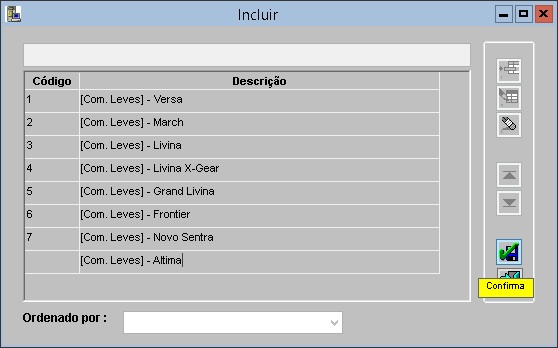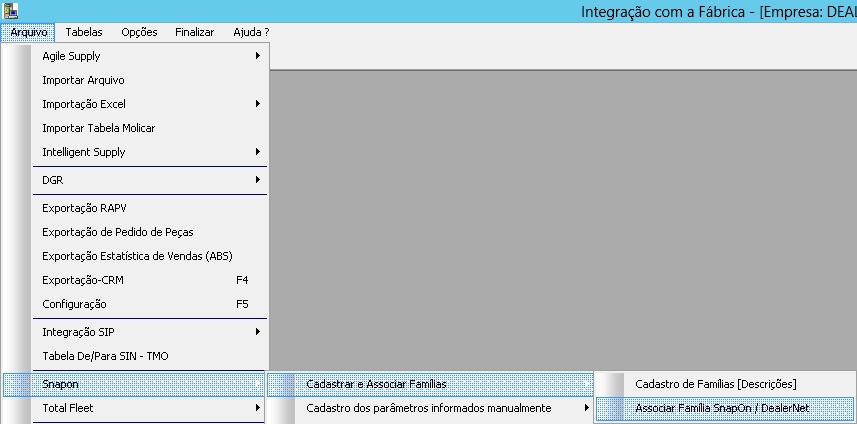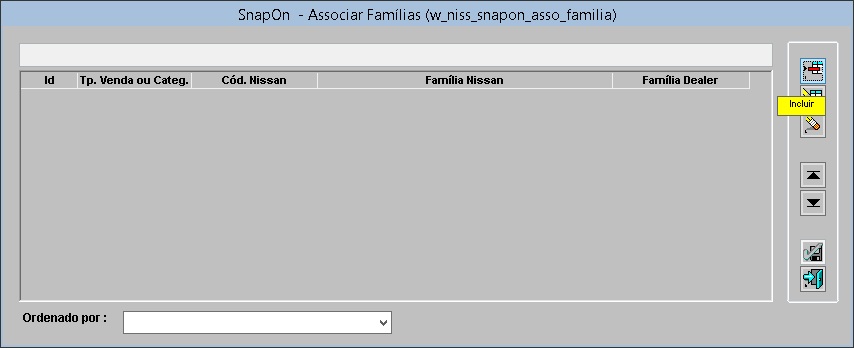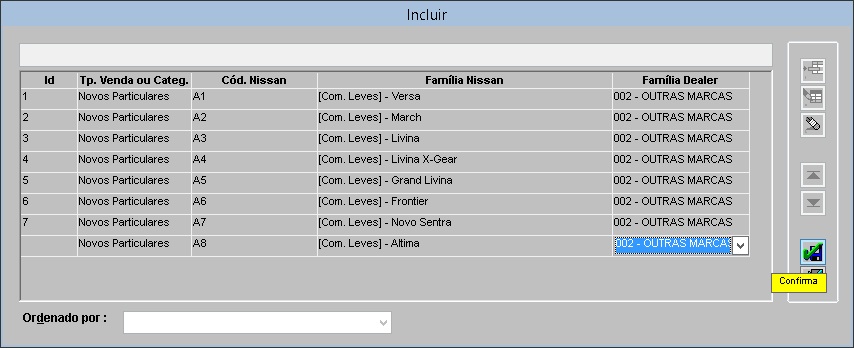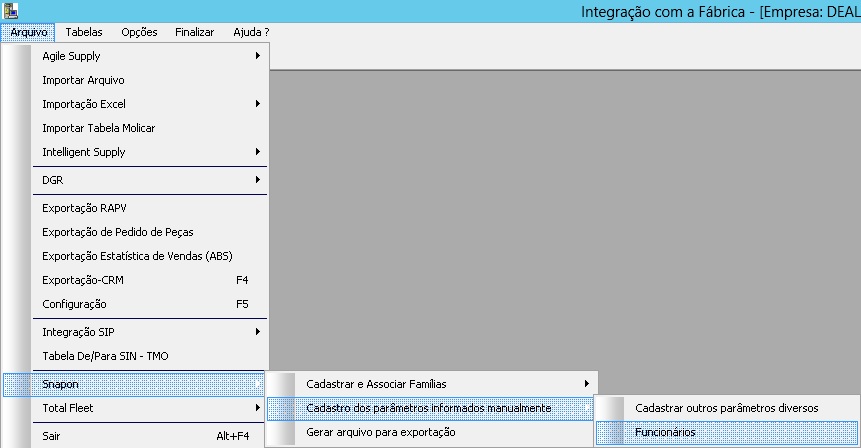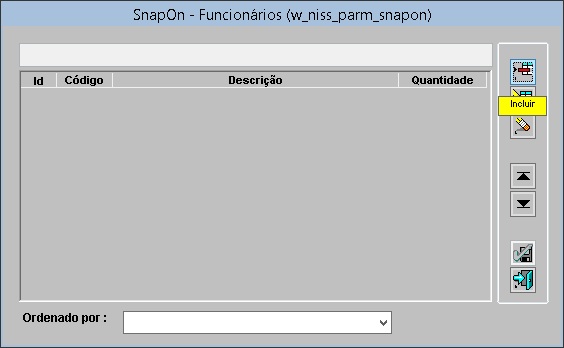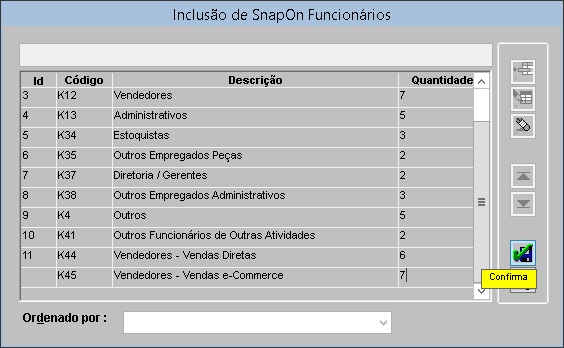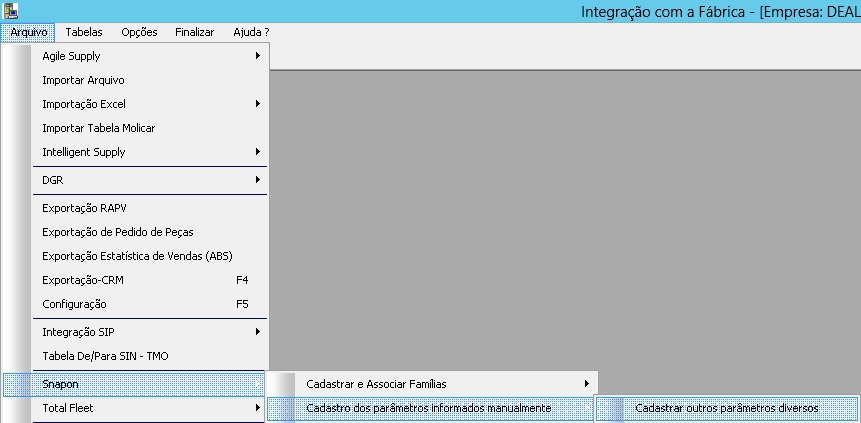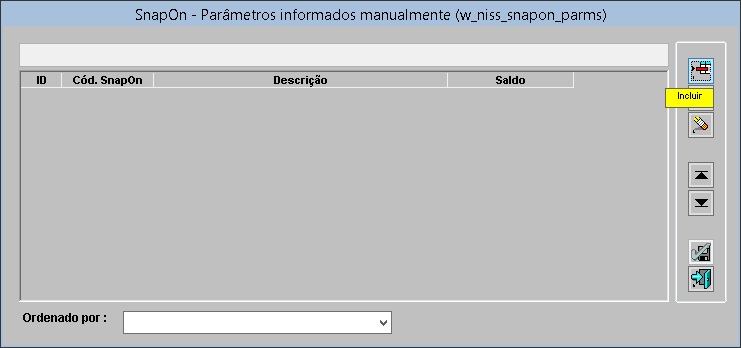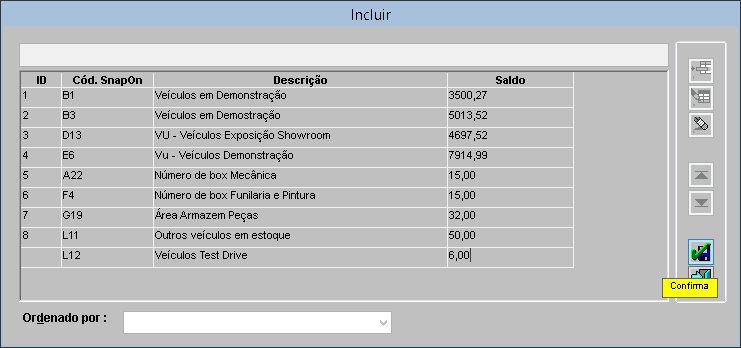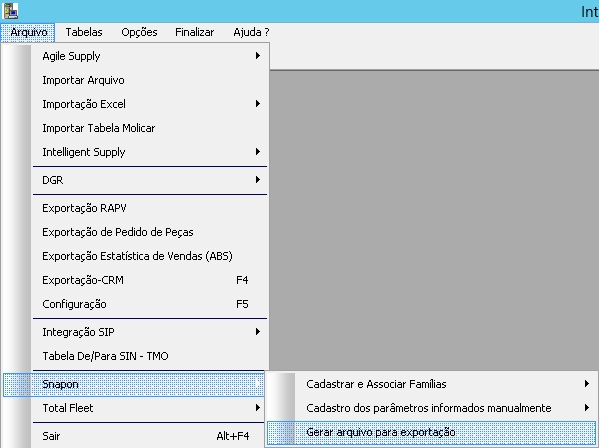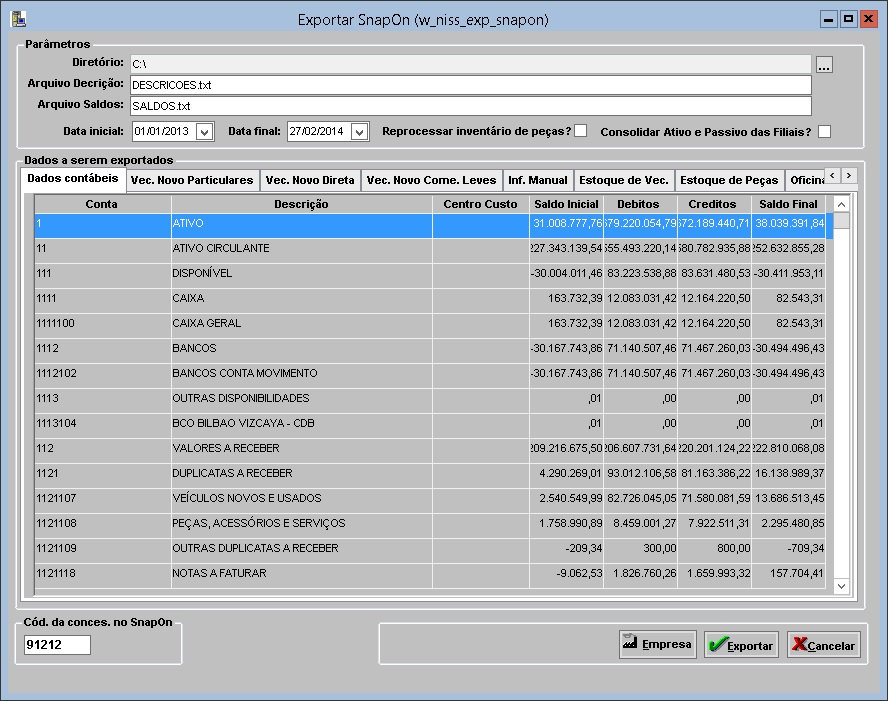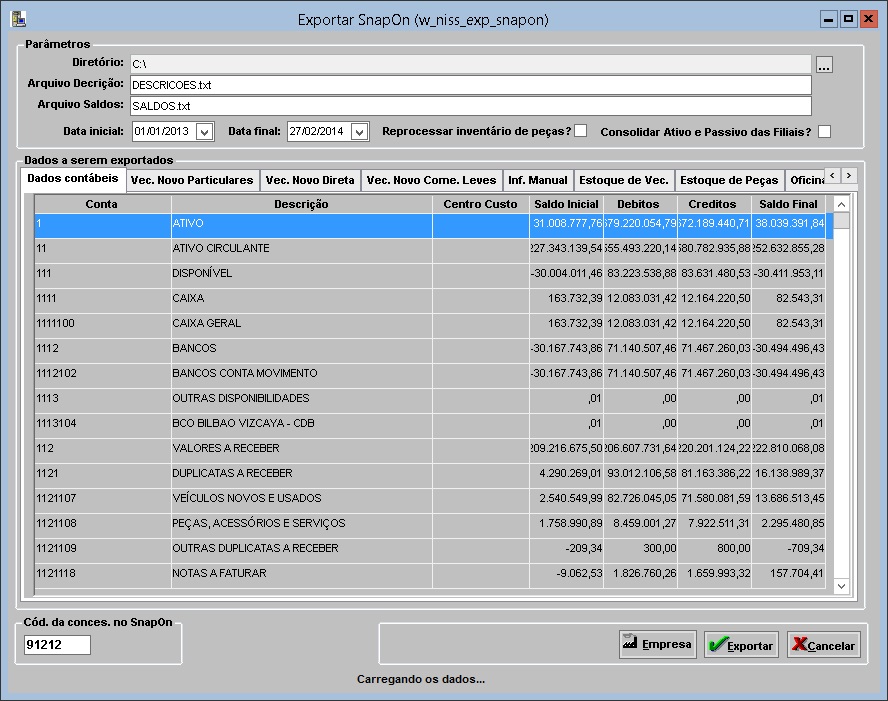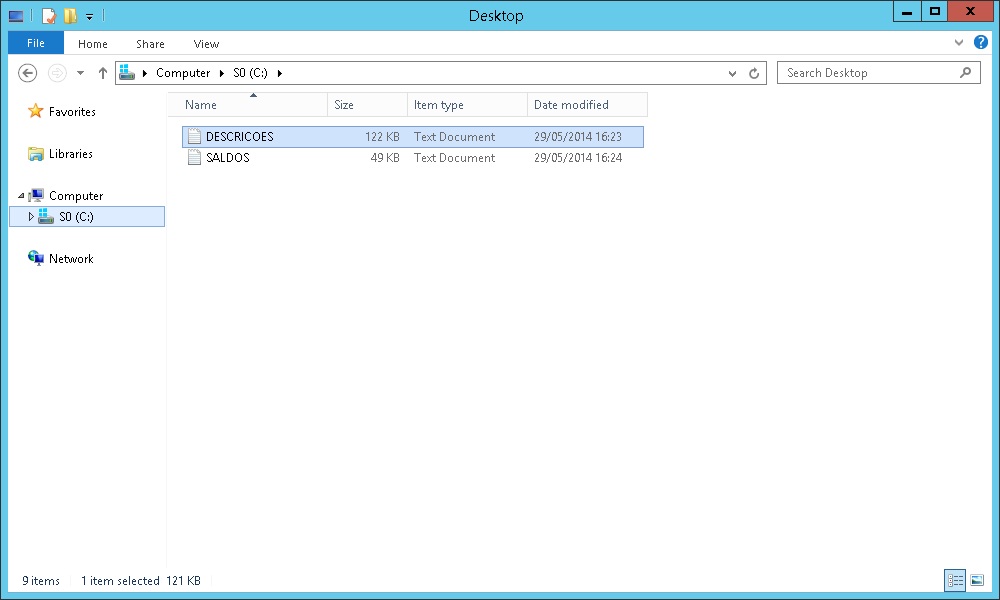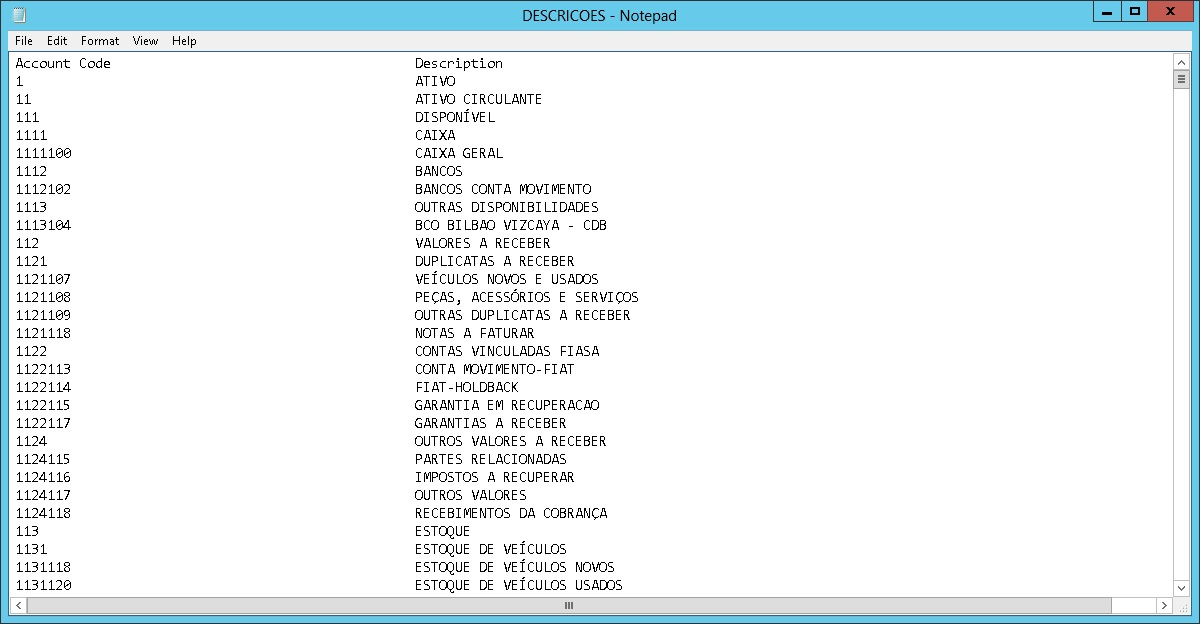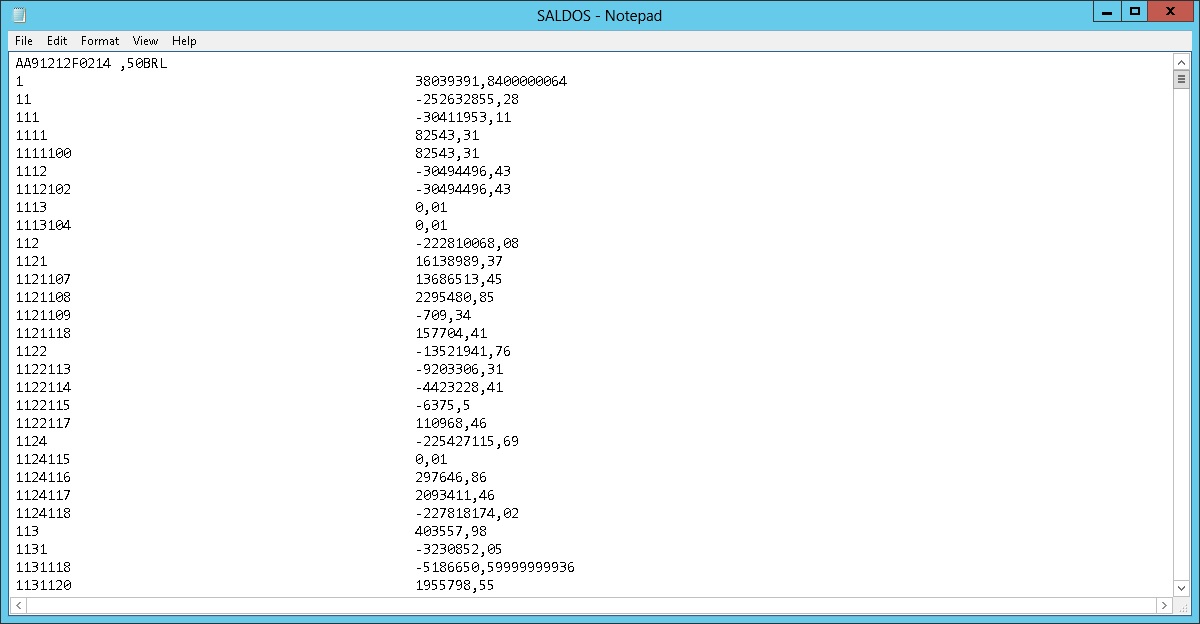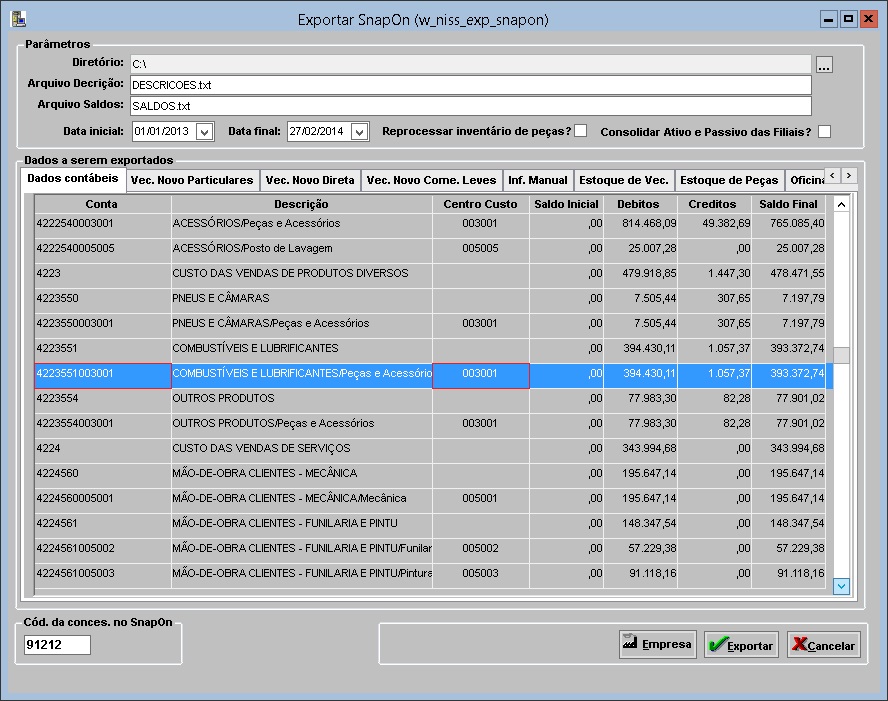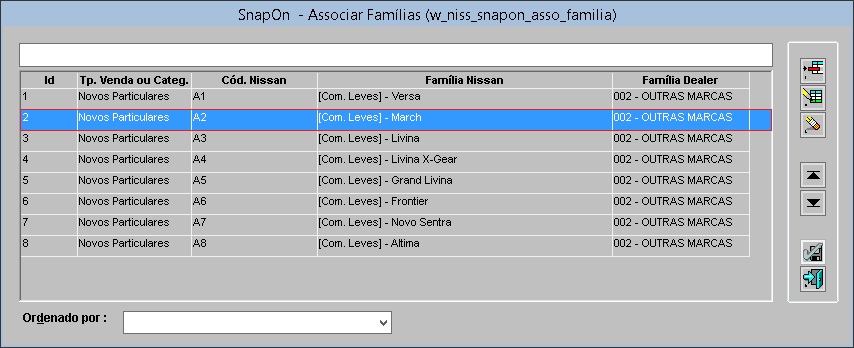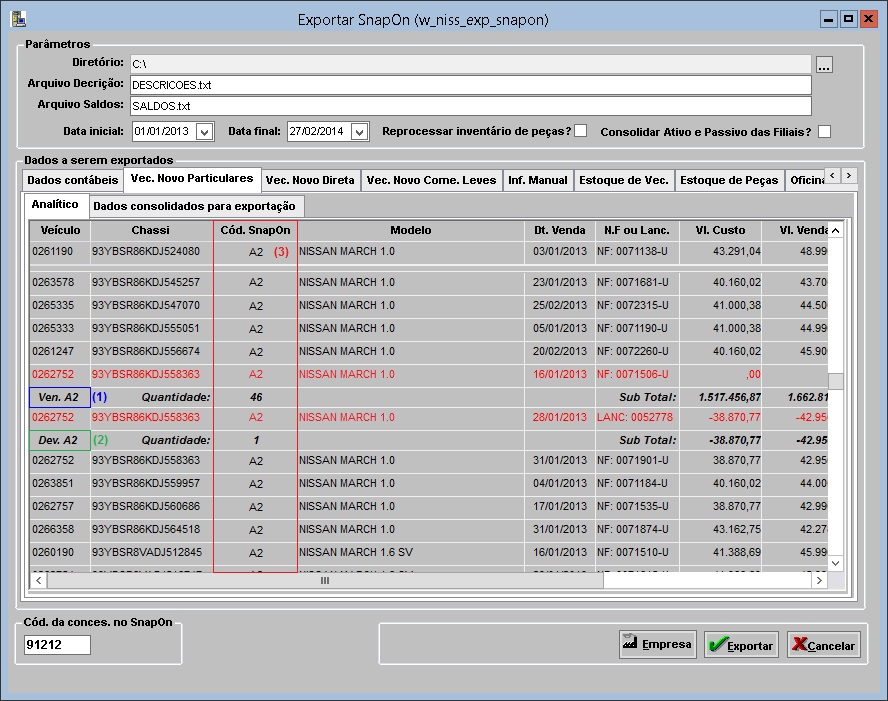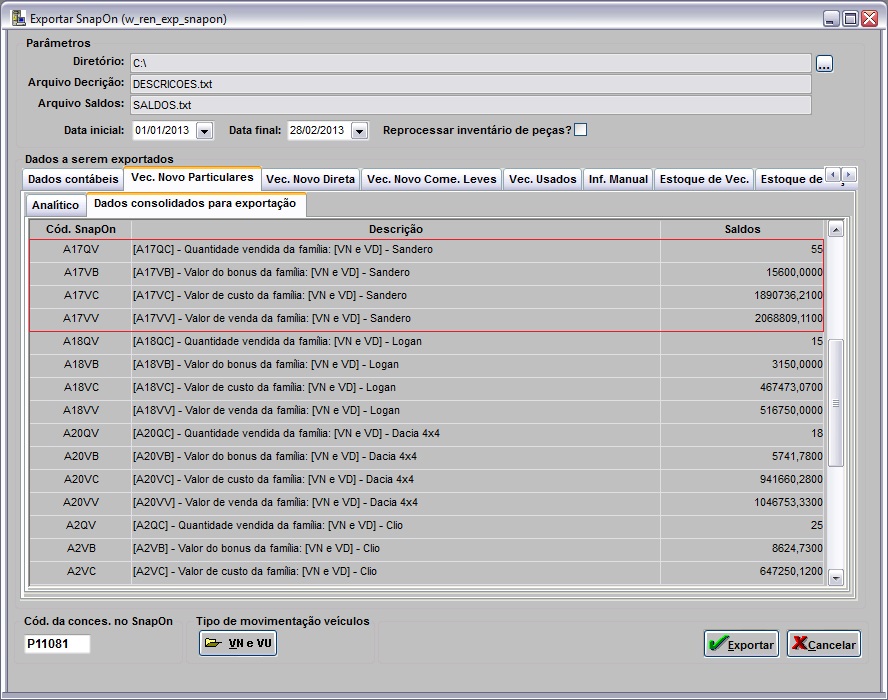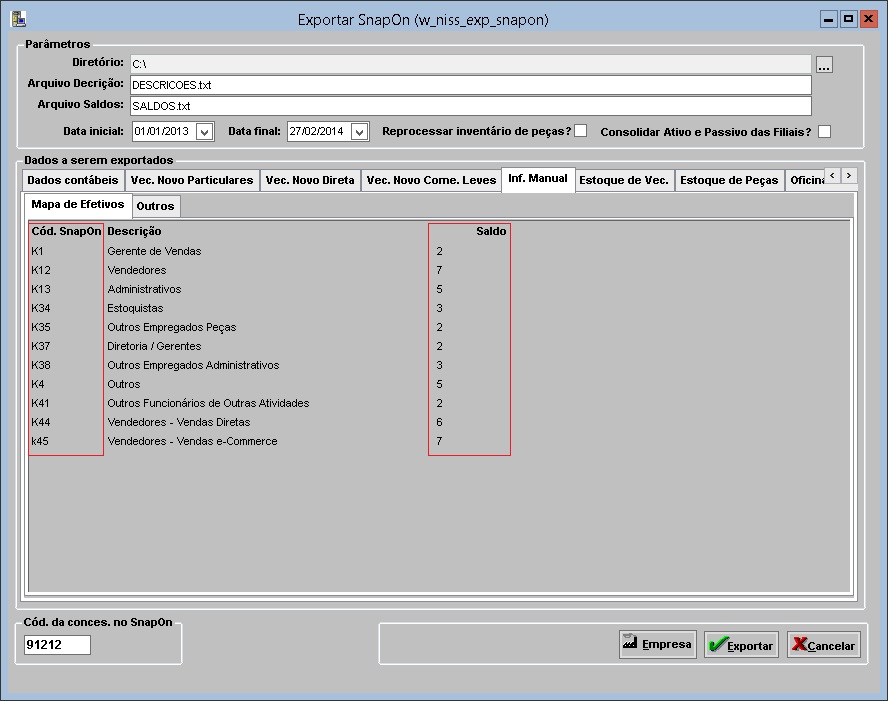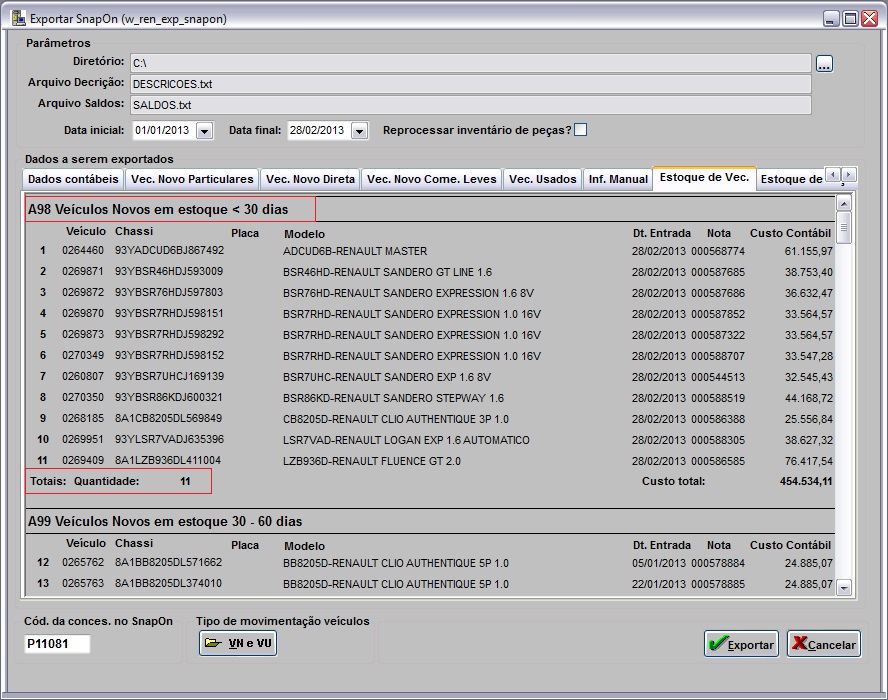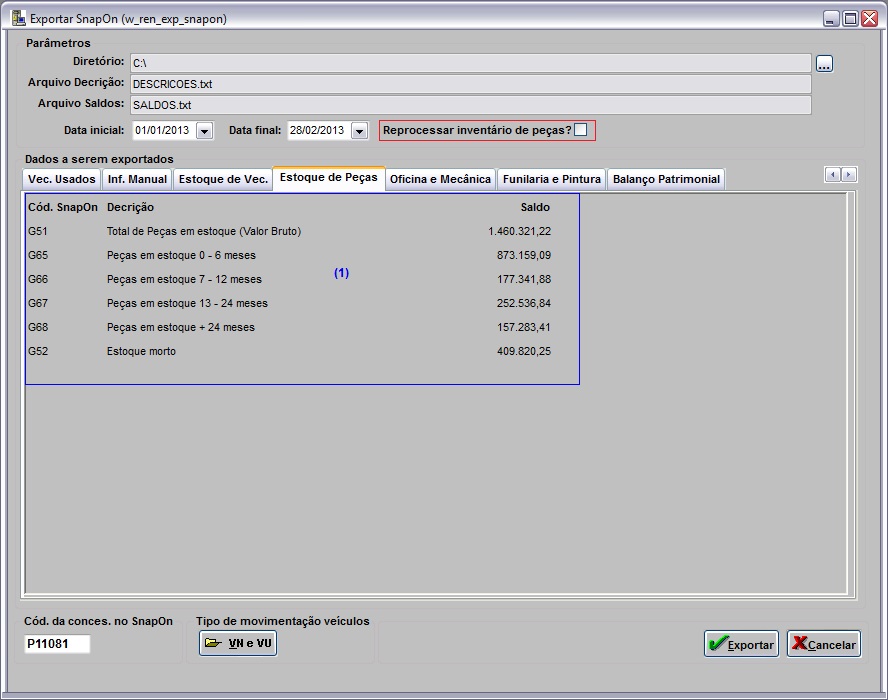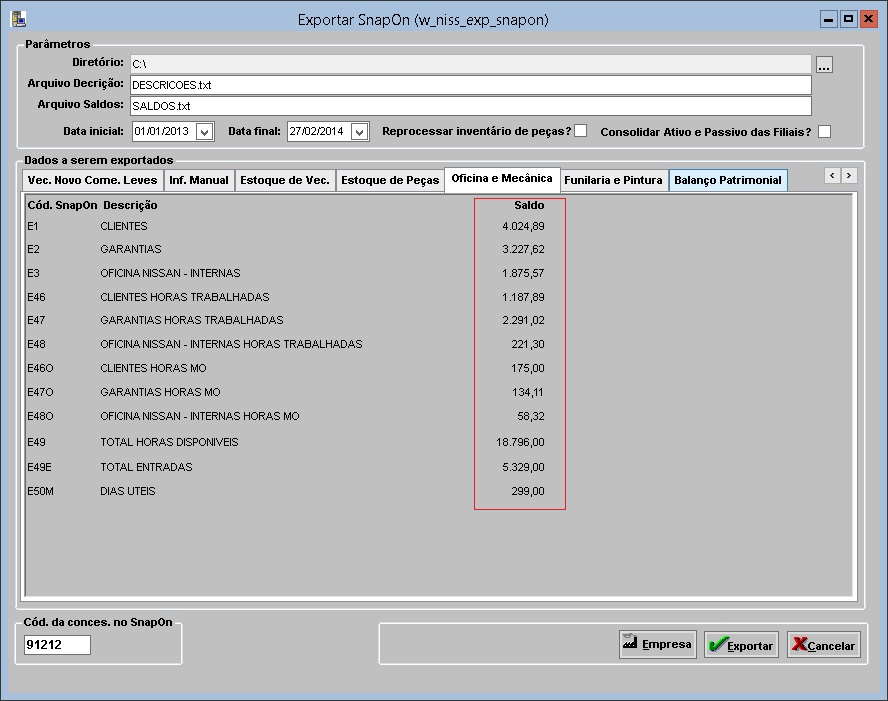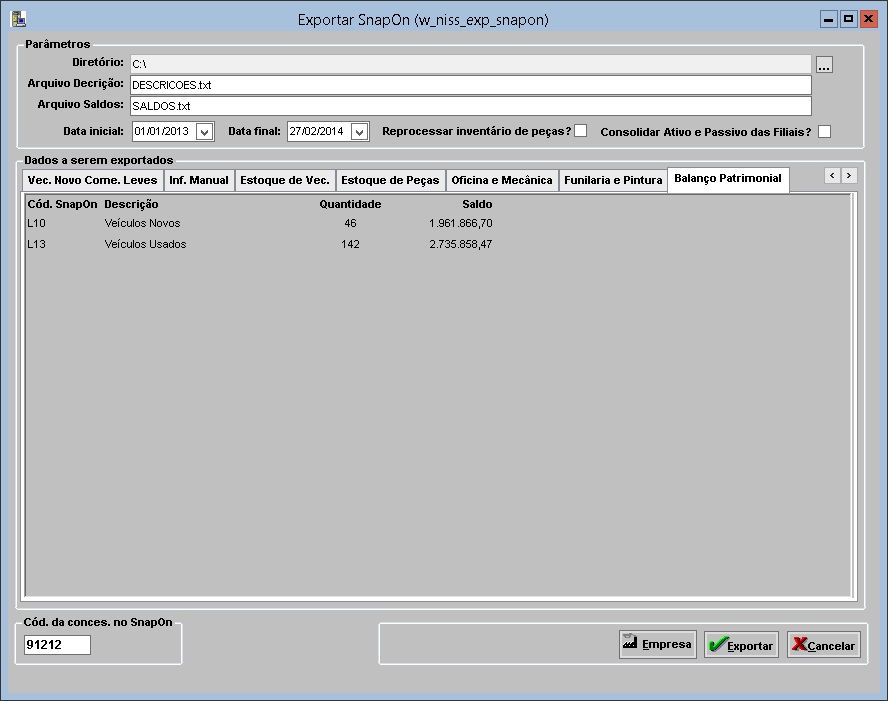De Dealernet Wiki | Portal de SoluÓÐo, Notas TÕcnicas, Vers¾es e Treinamentos da AÓÐo InformÃtica
(ãComo Associar FamûÙlia SnapOn / DealerNet) |
(ãComo Gerar Arquivo para Exportar SnapOn) |
||
| Linha 227: | Linha 227: | ||
:<p align="justify">Nesta aba o sistema busca o saldo do estoque de peûÏas atravûˋs do relatû°rio de inventûÀrio de peûÏas e agrupa essas informaûÏûçes conforme as exigûˆncias das contas <span style="color:blue">'''''(1)'''''</span>.</p> | :<p align="justify">Nesta aba o sistema busca o saldo do estoque de peûÏas atravûˋs do relatû°rio de inventûÀrio de peûÏas e agrupa essas informaûÏûçes conforme as exigûˆncias das contas <span style="color:blue">'''''(1)'''''</span>.</p> | ||
| - | |||
| - | |||
[[Arquivo:Exportsnaponrenault29.jpg]] | [[Arquivo:Exportsnaponrenault29.jpg]] | ||
EdiûÏûÈo de 16h34min de 2 de junho de 2014
Tabela de conteû¤do |
IntroduûÏûÈo
A posiûÏûÈo financeira Nissan SnapOn tem como objetivo extrair e enviar as informaûÏûçes contûÀbeis e extra contûÀbeis, como: faturamento e estoque de veûÙculos novos e usados, horas faturadas de oficina tanto mecûÂnica, funilaria e pintura, quadro de efetivos, armazûˋm e balanûÏo patrimonial.
ConfiguraûÏûçes
Como Cadastrar DescriûÏûçes das FamûÙlias
MûDULO INTEGRAûûO FûBRICA
Utilize esta opûÏûÈo para cadastrar as descriûÏûçes das famûÙlias. Estas descriûÏûçes serûÈo utilizadas para organizar e agrupar as associaûÏûçes.
1. No menu principal, clique Arquivo, SnapOn, Cadastrar e Associar FamûÙlias e Cadastro de FamûÙlias [DescriûÏûçes];
2. Na janela Cadastro de FamûÙlia Nissan clique no botûÈo Incluir;
3. Informe a DescriûÏûÈo (descriûÏûÈo da famûÙlia). Clique em Confirma;
4. Dados salvos. Clique em OK.
Como Associar FamûÙlia SnapOn / DealerNet
MûDULO INTEGRAûûO FûBRICA
Utilize esta opûÏûÈo para realizar o de/para das famûÙlias da Nissan com as famûÙlias do DealerNet.
1. No menu principal, clique Arquivo, SnapOn, Cadastrar e Associar FamûÙlias e Associar FamûÙlia SnapOn / DealerNet;
2. Na janela SnapOn - Associar FamûÙlias clique no botûÈo Incluir;
3. Selecione o Tp. Venda ou Categ. (grupo que deseja realizar o de/para), Cû°d. Nissan (cû°digo da famûÙlia no SnapOn), FamûÙlia Nissan (descriûÏûÈo da famûÙlia) e FamûÙlia Dealer (cû°digo da famûÙlia DealerNet equivalente a famûÙlia SnapOn). Clique em Confirma;
Nota:
-
Vale ressaltar que pode existir mais de uma famûÙlia DealerNet para uma famûÙlia SnapOn, neste caso basta realizar uma nova associaûÏûÈo selecionando novamente a mesma famûÙlia SnapOn para associaûÏûÈo.
4. Dados salvos. Clique em OK.
Como Cadastrar Quantidade de FuncionûÀrios
MûDULO INTEGRAûûO FûBRICA
Utilize esta opûÏûÈo para definir a quantidade de funcionûÀrios do SnapOn.
1. No menu principal, clique Arquivo, SnapOn, Cadastro dos parûÂmetros informados manualmente e FuncionûÀrios;
2. Na janela SnapOn FuncionûÀrios clique em Incluir;
3. Informe o Cû°digo, a DescriûÏûÈo e a Quantidade de funcionûÀrios. Clique em Confirma;
4. Quantidade de funcionûÀrio cadastrada.
Como Cadastrar Outros ParûÂmetros Diversos
MûDULO INTEGRAûûO FûBRICA
Utilize esta opûÏûÈo para cadastrar e/ou alterar os parûÂmetros diversos de forma manual.
1. No menu principal, clique Arquivo, SnapOn, Cadastro dos parûÂmetros informados manualmente e Cadastrar outros parûÂmetros diversos;
2. Na janela SnapOn - ParûÂmetros informados manualmente clique em Incluir;
Nota:
- Para alterar as informaûÏûçes existentes dos parûÂmetros, basta utilizar o botûÈo Alterar.
3. Informe o Cû°d. SnapOn (cû°digo do SnapOn), DescriûÏûÈo (descriûÏûÈo do parûÂmetro), Saldo (saldo de parûÂmetro). Clique em Confirma;
4. Dados salvos. Clique em OK.
Gerando Arquivo para Exportar SnapOn
Como Gerar Arquivo para Exportar SnapOn
MûDULO INTEGRAûûO FûBRICA
Apû°s realizar o de/para e definir todos os dados de forma manual, o prû°ximo e û¤ltimo passo ûˋ realizar a consulta dos dados e exportaûÏûÈo do arquivo. Desta forma, o sistema gera dois arquivos que devem sem importados no site do SnapOn.
Importante: Vale ressaltar que toda amarraûÏûÈo das contas deve ser realizada no site do SnapOn, assim como qualquer dû¤vida sobre parametrizaûÏûçes.
1. No menu principal, clique Arquivo, SnapOn e Gerar arquivo para exportaûÏûÈo;
2. Na janela Exportar SnapOn preencha a Data inicial e a Data final. Clique em TAB;
Entendendo as opûÏûçes da tela:
- Diretû°rio: local onde serûÈo gravados os dois arquivos.
- Arquivo DescriûÏûÈo: nome do arquivo de descriûÏûçes das contas contûÀbeis.
- Arquivo Saldos: nome do arquivo de saldos das contas contûÀbeis.
- PerûÙodo: perûÙodo em que serûÈo gerados os arquivos de descriûÏûçes e saldos.
- Dados a serem exportados: mostram as informaûÏûçes a serem exportadas.
- Cû°d. da conces. no SnapOn: serve para informar o cû°digo da concessionûÀria no SnapOn.
Obs.: este cû°digo nûÈo ûˋ a BIR da concessionûÀria, para obter o mesmo entre em contato com a montadora.
3. Apû°s carregar os dados, clique OK;
4. Clique em Exportar para gerar os arquivos que serûÈo importados no site do SnapOn;
5. Dados sendo carregados;
6. Arquivos gerados. Clique em OK;
7. Os dois arquivos gerados sûÈo salvos no diretû°rio informado na exportaûÏûÈo.
Arquivo de DESCRICOES:
Arquivo de SALDOS:
Analisando dados contûÀbeis:
O sistema exporta todas as contas contûÀbeis sendo que as contas que possuem centro de custo o sistema une o cû°digo da conta com o cû°digo do centro de resultado:
Obs.: O mesmo se aplica as contas que possuem subconta.
FamûÙlias de veûÙculos novos:
Existem duas maneiras de obter o saldo de veûÙculos novos que sûÈo:
- 1. Atravûˋs da contabilidade.
Para extrair o saldo de veûÙculos novos por famûÙlia atravûˋs da contabilidade ûˋ necessûÀrio configurar a conta de veûÙculos novos por subconta onde cada subconta representa uma famûÙlia no SnapOn.
Obs.: O cû°digo da subconta nûÈo precisa necessariamente ser igual ao cû°digo solicitado pelo SnapOn, visto que o sistema une o nû¤mero da conta com o cû°digo de centro de custo com o cû°digo de subconta tornando o cû°digo da conta û¤nica para cada famûÙlia, desta maneira serûÀ possûÙvel associar esta conta no site SnapOn.
- 2. Obtendo os dados de veûÙculos novos atravûˋs dos relatû°rios do sistema.
- A venda de veûÙculos novos esta dividido em 3 grupos que sûÈo:
- VeûÙculos novos particulares
- VeûÙculos novos venda direta
- VeûÙculos novos comerciais leves
- A venda de veûÙculos novos esta dividido em 3 grupos que sûÈo:
Para que os relatû°rios agrupem as famûÙlias corretamente ûˋ necessûÀrio configurar as famûÙlias, de acordo com as opûÏûçes:
Vec. Novo Particulares exibe duas sub-abas que sûÈo:
- AnalûÙtico: Onde exibe detalhadamente os veûÙculos particulares vendidos assim como a quantidade total (1), a quantidade devolvida (2) e o cû°digo SnapOn (3).
Dados consolidados para exportaûÏûÈo: Exibe todas as informaûÏûçes agrupadas que serûÈo enviadas para o SnapOn, para cada informaûÏûÈo sobre a famûÙlia o sistema gerou um cû°digo distinto que serve de base para o mapeamento no site do SnapOn.
Obs.: As demais abas de novos segue a mesma lû°gica apresentado para veûÙculos novos particulares.
VeûÙculos Usados:
- Para veûÙculos usados nûÈo ûˋ necessûÀrio realizar o De/Para, pois as informaûÏûçes nûÈo serûÈo agrupadas por famûÙlia.
Para todas as abas de veûÙculos o sistema separa as vendas das devoluûÏûçes onde as devoluûÏûçes contûˆm o saldo negativo em linhas vermelhas (1) e as vendas linhas pretas (2), porûˋm linha em vermelho significa que a venda foi cancelada devido a uma devoluûÏûÈo no mesmo perûÙodo.
Obs.: Ao realizar a parametrizaûÏûÈo das contas no SnapOn nûÈo ûˋ obrigatû°rio utilizar todas as contas geradas pelo sistema. Exemplo: as contas de devoluûÏûÈo de veûÙculos podem ser descartadas e as contas sintûˋticas da contabilidade.
InformaûÏûçes informadas manualmente:
Nesta aba o sistema exibe todos os valores, de acordo com a configuraûÏûÈo da opûÏûÈo de Cadastro dos parûÂmetros informados manualmente.
Estoque de VeûÙculos:
Nesta aba o sistema exibe as informaûÏûçes de estoque de forma analûÙtica sendo que ao exportar o sistema agrupa as informaûÏûçes. Exemplo: para veûÙculos novos em estoque com menos de 30 dias o sistema gera o registro A98 11, onde "A98" representa o cû°digo da conta SnapOn e "11" o saldo da conta.
Obs.: A Nissan disponibiliza o manual do SnapOn onde o mesmo contûˋm todos os cû°digos utilizados.
Sendo que alguns cû°digos foram modificados para atender algumas necessidades como a extraûÏûÈo dos valores de veûÙculos novos atravûˋs dos relatû°rios, mas esta modificaûÏûÈo nûÈo gera impacto na parametrizaûÏûÈo.
Estoque de peûÏas:
Nesta aba o sistema busca o saldo do estoque de peûÏas atravûˋs do relatû°rio de inventûÀrio de peûÏas e agrupa essas informaûÏûçes conforme as exigûˆncias das contas (1).
Oficina e MecûÂnica e Funilaria e Pintura:
- Nesta aba o sistema exibe os valores consolidados onde o saldo ûˋ exibido em horas faturadas conforme exigûˆncia do layout SnapOn.
BalanûÏo Patrimonial:
- Nesta aba exibe a quantidade e saldo do estoque de veûÙculos novos e usados assim como o cû°digo de sua conta no SnapOn.
Obs.: Os outros estoques exigidos pelo SnapOn devem ser informados manualmente como, por exemplo: o estoque de Test-Drive.